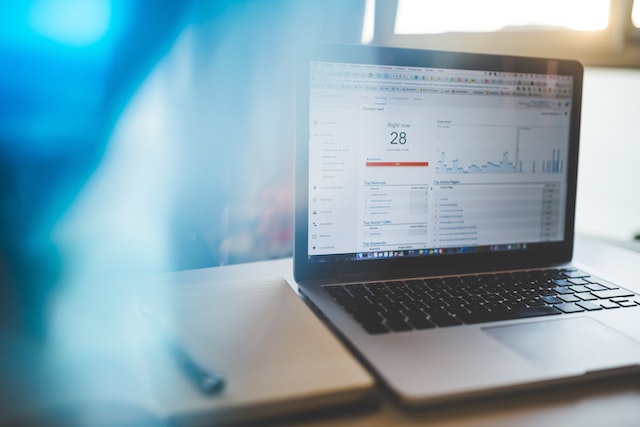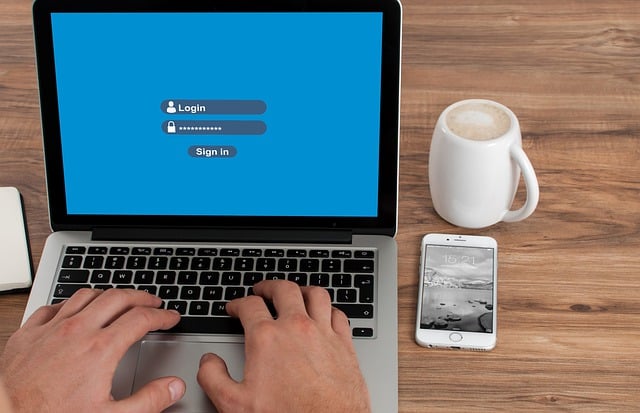ソーシャルメディア・ネットワークに関しては、常に不確実性がつきまとう。特に政府の規制によって、プラットフォームがいつダウンするかわからない。
モンタナ州政府が2023年4月に禁止したTikTokが良い例だ。潰れるもう一つの理由は、長期にわたる業績不振によるものだ。イーロン・マスクがツイッターを買収して以来、彼は運営コストを削減するために大幅な改革を行った。プラットフォームにアクセスできなくなる日が来るかもしれないと考えるのが妥当だろう。
幸いなことに、ソーシャルメディアネットワーク上での活動を保存する方法がある。例えば、Twitterの投稿をアーカイブする方法があります。このテクニックを使えば、ウェブサイトやアカウントに何かあっても、ツイートを失うことはない。
この記事では、投稿を保護する方法を説明します。ツイートを様々なサイトにアップロードして保存する方法を学びましょう。他のユーザーのつぶやきをアーカイブできるかどうかを確認する。また、プラットフォーム上で古い投稿を非表示にする方法も紹介する。

ツイッターの投稿をアーカイブする方法:やるべきか?
ツイッターの投稿をアーカイブする方法を学ぶべき理由とは?2022年11月、ツイッターの前CEOであるイーロン・マスクが心配なツイートを投稿した。マスクによると、このプラットフォームは毎日400万ドルの損失を出しているという。このような状態では、どのようなビジネスも存続するのは難しいので、これを読むと心配になる。
マスクはコスト削減のために従業員の大部分を解雇した。同時にツイッター・ブルーを導入した。ユーザーに様々な機能を提供したにもかかわらず、このサブスクリプションの購読者は米国内で24万6000人にとどまった。
おそらくツイッターは船を安定させ、将来的には穏やかな海へと航海することができるだろう。ツイートをアーカイブする方法を考えるべき理由はこれだけだろうか?
しばらくアカウントを停止したい場合は?30日以内にログインしないと、アカウントへのアクセスが永久に失われることをご存知ですか?このような場合、Twitterの投稿をバックアップしておくと安心です。
投稿のアーカイブを考えるもう一つの理由は、すべてのツイートを保存することです。長年のユーザーであれば、プラットフォームの使い方が同じではないことを知っているはずだ。10年前は面白かった投稿も、今のユーザーには受け入れられないかもしれない。あるいは、しばらく前につらい時期に個人的なことをツイートした。これらの投稿を削除する前に、コピーを取っておきたいものだ。
ツイッターの投稿をアーカイブする方法:コピーの請求

それでは、Twitterの投稿をアーカイブする方法を学びましょう。最初のステップは、ソーシャルメディア・ネットワークのアーカイブ・ファイルを入手することだ。.zipファイル形式なので、WindowsでもmacOSでも開くことができる。
ただし、このプラットフォームではアーカイブファイルの準備に少なくとも24時間かかります。ツイッターの利用状況によっては、数日かかることもあります。ツイートのアーカイブの一部としてファイルをダウンロードする方法は以下の通りです:
- ラップトップまたはスマートフォンでTwitterのホームページを開きます。パソコンの場合は、左サイドバーの「More」をクリックします。スマートフォンの場合は、プロフィール写真をタップします。または、左から右にスワイプしてサイドバーを開きます。
- 設定とサポート」を選択すると、別のメニューが表示されます。
- 設定とプライバシーをクリックします。
- この設定ページから アカウントを選択し、データのアーカイブをダウンロードします。
- Twitterのパスワードを再入力して、あなたがアカウントの所有者であることを確認します。また、メールアドレスからプラットフォームの認証コードを入力する必要があります。
- Request Dataと書かれたボタンをタップします。
Twitterは、アーカイブファイルがダウンロード可能になったことを知らせる通知をメールで送信します。公式アプリをお使いの場合は、「通知」タブでも確認できます。
ファイルを入手したら、中身を解凍しなければならない。つまり、別のフォルダに解凍する必要がある。アーカイブにはいくつかのファイルがあります。例えば、archive.htmlにはあなたのツイッター活動の概要が含まれています。このファイルで自分のツイートを検索することができます。また、特定の投稿を見つけるのに役立つIDも含まれています。Dataフォルダの中のtweets.jsファイルには、あなたのすべてのツイートがあります。

アーカイブの方法ツイートを永久保存
Twitterの投稿をアーカイブする方法の次のステップは、ファイルを保存することです。デバイスに保存しておくこともできますが、紛失する可能性もあります。古いノートパソコンが使えなくなり、新しいノートパソコンに買い換えたとしたら?あるいは、スマートフォンを買い換えたが、新しいスマートフォンにはSDカード用のスロットがなかったら?
Googleドライブでツイートをアーカイブするには?
アーカイブファイルをオンラインでバックアップしておけば、常に安全です。人気のオンライン・ストレージ・サービス、グーグル・ドライブでの方法を紹介しよう。無料プランでは15GBのストレージが利用できる。Googleドライブでツイートをアーカイブする方法はこちら:
ブラウザ
- ノートパソコンでグーグルドライブのウェブサイトを開く。
- 新規作成」ボタンをクリックしてください。画面の左側にあります。
- ポップアップメニューから「File Upload」を選択します。
- Twitterアーカイブファイルをダウンロードしたフォルダに移動し、選択します。
アプリ
- スマートフォンでGoogleドライブの公式アプリを開きます。
- のアイコンをタップし、アップロードを選択します。
- ツイッターのアーカイブファイルを見つけてアップロードする。
Twitterの投稿をアーカイブする方法を説明します。他の人にもこのファイルにアクセスしてもらいたい場合は、リンクを共有してください。この手順は、Dropbox、iCloud、Mega、OneDriveなどの他のクラウドストレージサービスでも同じです。

Wayback Machineで古いツイートをアーカイブするには?
Internet ArchiveのWayback Machineは、ツイートを公開保存する優れた方法です。このサイトが存在する限り、いつでも自分の投稿にアクセスできる。一番の利点は、ツイートのスナップショットが保存されることだ。しかし、ウェイバックマシンを使って古いツイートをアーカイブする方法は、誰もがあなたの投稿を見ることができることを意味します。Twitterの投稿を公開アーカイブする方法はこちら:
- インターネット・アーカイブのアカウントを作成してください。無料ですのでご安心を。
- 次のページを開く -https://archive.org/services/wayback-gsheets/options。
- Googleアカウントにログインしてください。Internet Archive が Google Sheets を使用するには、Google アカウントへのアクセスが必要です。
- Archive All Your Tweets With The Wayback Machineをクリックしてください。
- Twitterのハンドルを入力し、アーカイブファイルからtwitter.jsをアップロードします。
- ウェブサイトはあなたのためにtweets.csvを作成します。そこにはあなたのすべてのツイートが含まれています。
- 新しいGoogleシートを開く。ファイル> インポートを選択し、tweets.csvファイルをアップロードします。
- 次に、https://archive.org/services/wayback-gsheets/optionsに戻り、アーカイブURLを選択する。
- Google Sheetsのtweets.csvをコピー&ペーストする。
- アーカイブを選択して処理を開始する。
Twitterの投稿をアーカイブするには、ツイート数にもよりますが、数時間かかることもあります。完了すると、インターネットアーカイブからメールが届きます。
Twitterの投稿をアーカイブする方法:古いツイートを隠すことはできますか?
ツイッターの投稿をアーカイブする方法について説明した後、古いツイートを隠したいと思うかもしれない。幸い、これを簡単に実現する方法があります。ツイートを保護する方法です。このオプションを有効にすると、フォロワー以外の人はあなたの投稿を見ることができなくなる。彼らはあなたのフォロワーになるリクエストを送らなければならない。しかし、ツイートの保護を有効にする前にあなたのフォロワーになっていた場合、この方法は機能しません。
ツイートを保護することで、あなたの投稿が検索エンジンに表示されなくなります。リプライやリツイートも同様です。時々、古い投稿が表示されることがあります。誰かがリンクを開いても、エラーページが表示されるだけです。一般的に、検索エンジンがデータベースを更新するには時間がかかります。
検索結果に自分のツイートが表示され続ける場合、何かが間違っている可能性があります。初日からツイートを保護していても、このようなことが起こる可能性があります。これは通常、サードパーティアプリがあなたのTwitterアカウントにアクセスしていることが原因です。すべてのアプリを確認し、信頼性が低いと思われるものはすべて削除してください。もう一つの解決策は、Twitterのパスワードを変更することです。そうすれば、サードパーティのアプリはあなたのアカウントにアクセスできなくなります。
上記の手順を踏んでいるにもかかわらず、古い投稿がまだ表示されていませんか?Twitterのカスタマーサポートに連絡する前に、もう一つ解決策があります。検索エンジンに連絡して、検索結果を削除してもらうのです。
この場合、Twitterに報告する必要があります。その際、以下の情報を提供する必要があります:
- 初めてこの問題を目にしたとき
- 古い記事をまだ見ることができる検索エンジン
- アカウントにアクセスできるすべてのサードパーティ製アプリ

他のアカウントのTwitter投稿をアーカイブできる?
ツイッターでは、他のユーザーのアーカイブファイルを見ることはできません。先に説明したように、ツイッターの投稿をアーカイブするには、相手のパスワードを知る必要がある。また、Twitterが相手の登録メールアドレスに送信する認証コードを入力する必要があります。
しかし、インターネット上に何かあるかどうかを確認することはできる。単純にGoogleで検索すれば、そのユーザーのハンドルネームで検索結果が表示されるかもしれない。その人がツイートを保護している場合、正確な結果は得られないことを覚えておいてほしい。
インターネット・アーカイブを利用する方法もある。検索バーに「https://www.twitter.com/(username)」と入力してください。(username)は実際のユーザー名に置き換えてください。
何百もの古い投稿を非表示にしたい場合、より良い解決策はそれらを削除することです。結局のところ、これらのツイートが検索結果に表示されるリスクは冒せない。TweetEraserを使えば、これらの投稿を見つけて永久に削除することができる。また、アーカイブファイルをアップロードすれば、5分以内にすべてのツイートと「いいね!」を削除できます。投稿の削除を自動化して、あなたのプロフィールをクリーンな状態に保ちましょう!